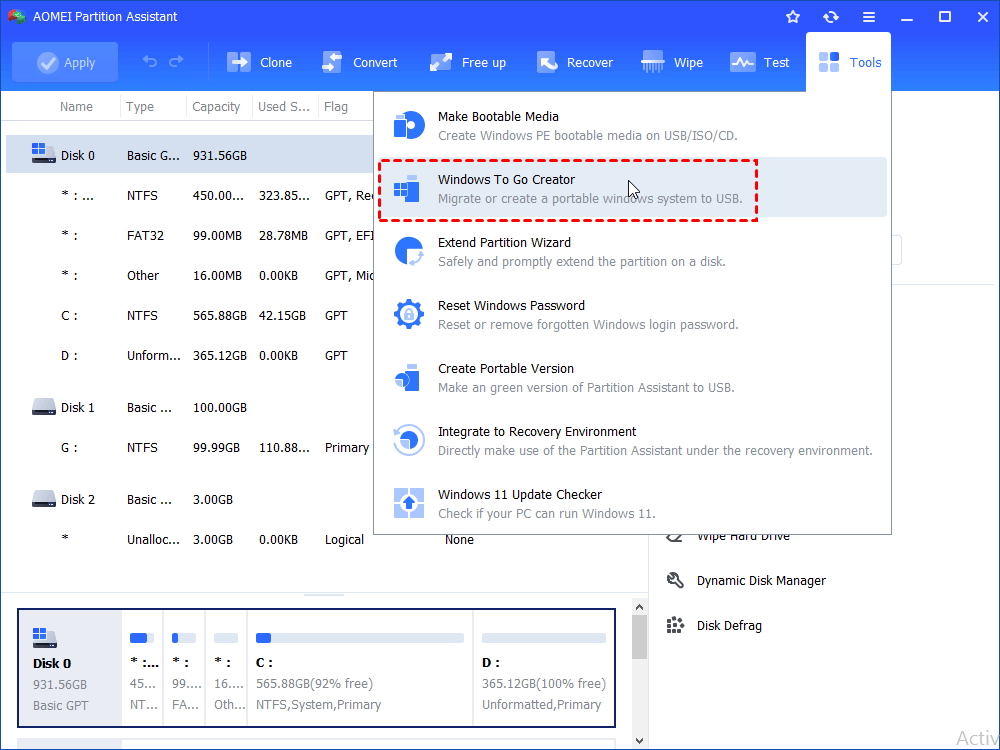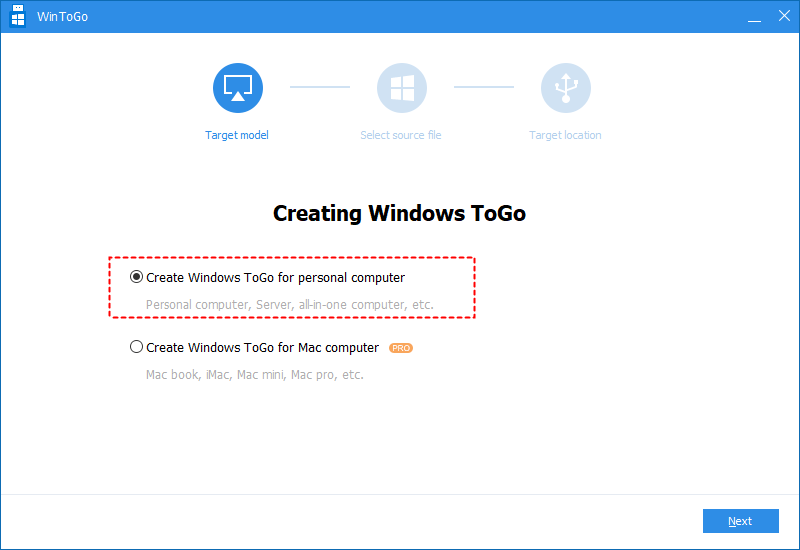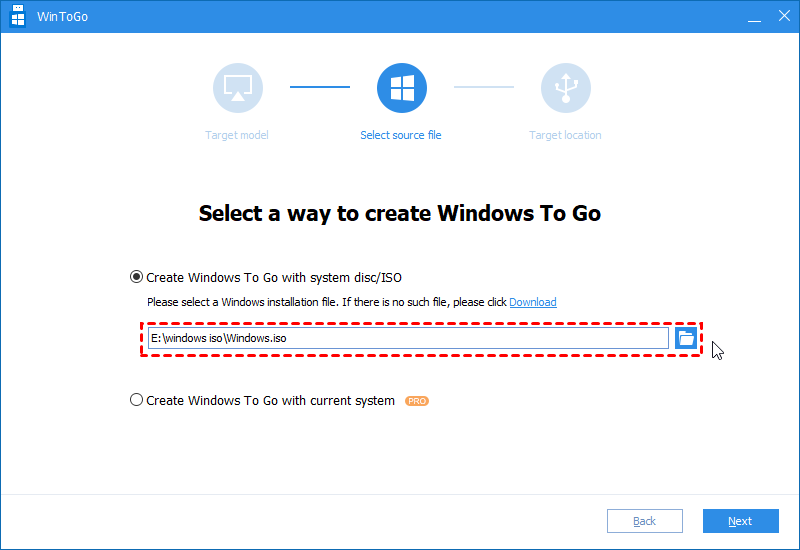하드 드라이브를 관리하거나 고치기 위해 파티션 매직 부팅 가능한 CD/USB 만들기
AOMEI 파티션 어시스턴트는 부팅 가능한 CD, DVD, USB를 만드는 강력한 파티션 매직입니다. 이 위저드를 사용하여 시스템 없이 PC를 부팅하고 디스크를 관리하고 수리하며, 휴대용 Windows 시스템 CD를 만들 수 있습니다.
컴퓨터가 제대로 부팅되지 않을 때 부팅 가능한 드라이브로 하드 디스크와 파티션을 관리할 수 있습니다. 그러나 Partition Magic은 현재 시장에서 더 이상 사용할 수 없습니다. Partition Magic 부팅 가능한 CD/DVD를 만드는 것은 거의 불가능합니다!
하지만 걱정하지 마십시오. 본 튜토리얼에서는 부팅 가능한 CD 제작 도구를 사용하여 Partition Magic용 부팅 가능한 CD/USB를 만드는 방법을 소개합니다. 부팅 가능한 Partition Magic 소프트웨어인 AOMEI Partition Assistant를 사용하면 부팅 가능한 파티션 관리자 ISO를 가져와 하드 드라이브 오류를 관리하고 수정할 수 있습니다.
부팅 가능한 Partition Magic CD/USB란 무엇인가요?
부팅 가능한 Partition Magic CD는 특정 프로그램이나 시스템으로 컴퓨터를 부팅할 수 있는 부트 프로그램을 가진 이동식 저장 장치입니다. PC에 삽입한 후 BIOS에 들어가 부팅 디스크로 설정하면, PC는 시작할 때 시스템 디스크를 우회하여 부트 프로그램을 로드합니다.
일반적으로 이러한 도구를 만드는 데는 다음과 같은 목적이 있습니다:
✦ 디스크 오류 해결: 때로는 PC가 오류로 인해 제대로 부팅되지 못할 수 있습니다. 부팅 가능한 복구 CD/USB를 만들어 PC를 부팅하여 컴퓨터를 수리하기 위해 사용합니다.
✦ 부팅 가능한 파티션 관리자 만들기: PC에 부팅 문제가 있는 경우 또는 하드 드라이브 또는 SSD를 관리하고자 하는 기타 상황에서 사용합니다. 부팅 가능한 파티션 관리자는 강력한 파티션 관리 유틸리티로 PC를 실행하여 파티션/디스크 생성, 병합, 포맷, 크기 조정, 삭제, 와이프 등을 수행할 수 있습니다.
다음으로 넘어가기 전에, 다음 부분에서는 CD를 사용하여 디스크를 관리하거나 수리하기 위해 부팅 가능한 Partition Magic를 만드는 방법을 설명하겠습니다.
AOMEI Partition Magic를 사용하여 부팅 가능한 Partition Magic CD/USB를 만드는 방법
부팅 가능한 Partition Magic를 만들기 위해서는 강력한 파티션 전문가인 AOMEI Partition Assistant Professional을 사용할 수 있습니다. 이는 파티션 생성, 삭제, 포맷, 크기 조정, 병합 등을 수행할 수 있는 포괄적인 디스크 관리 도구입니다. 부팅 문제가 있는 PC의 경우, 디스크/파티션 오류를 확인하고 수정하는 기능과 MBR (마스터 부트 레코드)을 다시 작성하는 기능을 지원합니다.
"부팅 가능한 미디어 만들기" 기능을 사용하면 이러한 기능을 모두 CD/USB로 복사하여 부팅 가능하게 만들 수 있으므로, 시스템 부팅 없이 하드 드라이브를 관리하고 수정할 수 있습니다. 이제 도구가 작동하는 방법을 확인하기 위해 다운로드 버튼을 클릭하세요.
주의:
✍ CD/DVD 외에도 AOMEI Partition Assistant는 휴대용 SDD/HDD와 USB 플래시 드라이브를 포맷하여 부팅 가능하게 만들어줍니다.
✍ 시작하기 전에, CD를 백업하는 것이 필요할 수 있습니다. 왜냐하면 CD가 포맷될 것이기 때문입니다.
단계 1. 상단 네비게이션 패널에서 도구를 클릭합니다. 그런 다음, 부팅 가능한 미디어 옵션을 선택합니다.
단계 2. 부팅 가능한 미디어를 만드는 3가지 방법이 제공됩니다. 기기에 맞는 방법을 선택하세요.
참고:
✍ CD/DVD에 작성: 부팅 가능한 CD/DVD를 만드는 데 사용됩니다.
✍ USB 부팅 디바이스: 부팅 가능한 USB 드라이브를 만드는 데 사용됩니다.
✍ ISO 파일 내보내기: 파티션 관리자 ISO 파일을 생성하는 데 사용됩니다.
단계 3. 이 프로그램은 장치 포맷될 것임을 경고합니다. 중요한 데이터를 모두 백업했는지 확인하세요. 프로세스가 완료될 때까지 기다리고, “완료”를 클릭하세요.
작업이 완료되면 USB 또는 CD를 분리하고 다른 컴퓨터에 삽입하세요. 그런 다음 부팅 가능한 CD를 사용하려면 부팅 드라이브를 변경해야 합니다.
1. 부팅 가능한 CD를 PC에 연결하고 전원을 켜고 BIOS 설정으로 진입하기 위해 기능 키를 누릅니다.
2. 방향키를 사용하여 "Boot" 탭을 선택하십시오. 그런 다음 "부팅 순서 변경"을 선택하십시오.
3. 부팅 가능한 CD를 목록에 맨 위로 설정하십시오.
4. 그런 다음 “F10”을 눌러 변경 사항을 저장하고 BIOS 설정에서 나갑니다.
잠시 기다리면 AOMEI Partition Assistant 인터페이스가 표시되며, 에러 확인 또는 부팅 문제 해결을 위한 MBR 수리와 같은 다양한 기능을 사용하여 하드 드라이브를 관리하거나 수리할 수 있습니다.
AOMEI Partition Assistant는 기본 및 고급 파티션 기능으로 컴퓨터의 사용을 최적화하고 성능을 극대화합니다. AOMEI Partition Assistant 부팅 가능한 CD는 다른 운영 체제를 재설치하기 위해 기본 드라이브의 크기를 조정하거나 심지어 운영 체제가 없는 컴퓨터에서 파티션을 관리하는 데 큰 도움이 될 것입니다.
추가 콘텐츠: 부팅 가능한 Windows 시스템 만들기
또한, 어디서나 익숙한 Windows 환경을 로드할 수있는 휴대용 시스템 장치가 필요한 경우 무료로 이 방법을 시도할 수 있습니다.
Windows 11에서 Windows To Go 기능이 시스템 도구에서 제거되었습니다. 따라서 개인용 Windows 11 환경이 필요한 경우 직접 Windows 11 부팅 가능한 USB를 만들어야합니다. 다행스럽게도이 파티션 매니저의 다른 기능인 "Windows To Go Creator"를 사용할 수 있습니다. 이는 Windows OS를 USB 플래시 드라이브에 저장합니다. 그리고 해당 시스템이 저장된 PC에서 부팅 할 수 있습니다. 아래는 단계입니다.
단계 1. AOMEI Partition Assistant Standard를 시작하십시오. 상단 창에서 "도구"를 클릭하십시오. 그런 다음 드롭 다운 메뉴에서 "Windows To Go Creator"를 선택하십시오.
단계 2. "개인용 컴퓨터를 위한 Windows To Go 만들기"를 선택하고 "다음"을 클릭합니다.
단계 3. 이 창에서 Windows 설치 파일을 선택하고 "다음"을 클릭합니다.
- ★팁:
- 만약 설치 디스크가 없다면 Professional 에디션으로 업그레이드하여 "현재 시스템으로 Windows To Go 만들기"를 선택할 수도 있습니다. (자세한 내용)
단계 4. 그런 다음 대상 디스크를 선택하고 "진행"을 클릭합니다.
과정 완료까지 기다리십시오. 그리고 Windows 11, Windows 10, Windows 8 및 Windows 7 부팅 CD를 다른 컴퓨터에 삽입할 수 있습니다.
분할 매직으로 생성한 부팅 가능한 CD를 사용하려면 BIOS 설정으로 들어가서 디스크를 부팅 순서로 지정해야 합니다.
결론
이 게시물에서는 강력한 파티션 매직인 AOMEI Partition Assistant를 사용하여 Windows 11, 10, 8 및 7에서 부팅 가능한 파티션 관리자를 CD에 만드는 방법을 보여주었습니다. 게다가, 보다 고급 기능도 제공합니다. 예를 들어, 부팅 가능한 CD가 더 이상 필요하지 않을 때, 정보 유출을 방지하기 위해 완전한 DoD 하드 드라이브 완전 삭제로 CD의 데이터를 지울 수 있습니다.